■ テキスト読み上げソフトを探していたら、、、なに!無料だとっ!?
テキスト読み上げソフト CoeFont 無料プランの内容について
Contents
テキスト読み上げソフトを探していたら、、、なに!無料だとっ!?
やべえ。めっちゃ興味あるんだけど。
API を使わなければ無料?
https://coefont.cloud/selectPlan
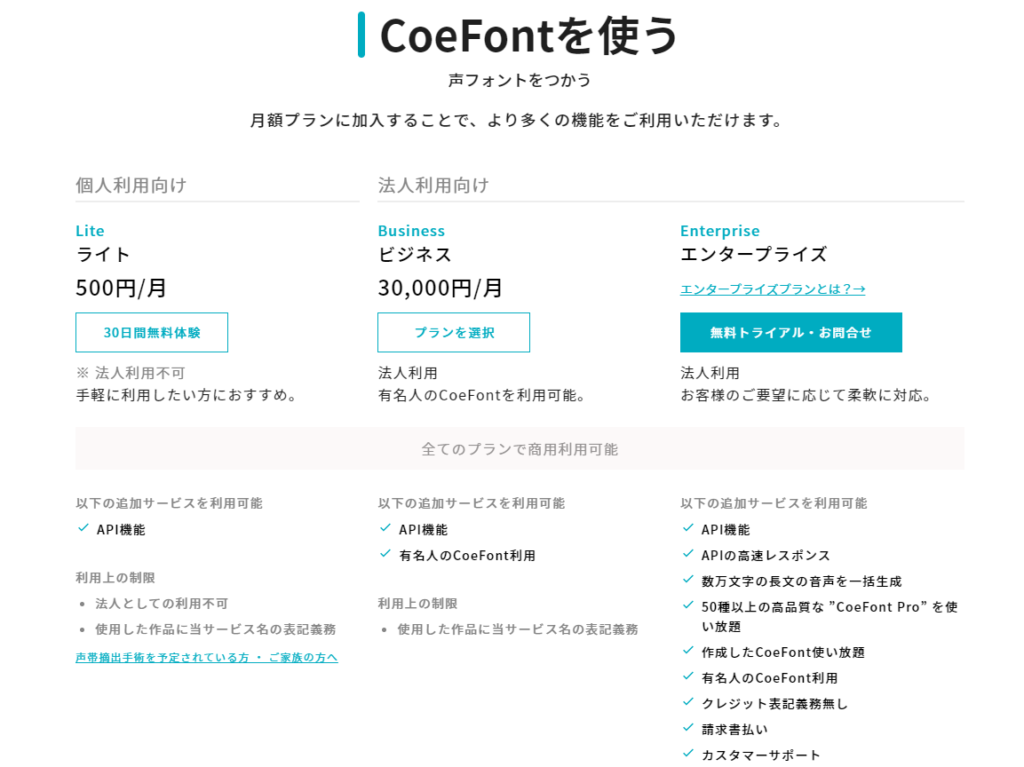
レッツ登録。
詳細は分からんンが、別に有料でもいい。(500円ならね。)
「無料で使える」の真意も知りたい。という事で、
新規作成で、すぐに使えました。
https://coefont.cloud/register
とりあえず、Gmail で続行。
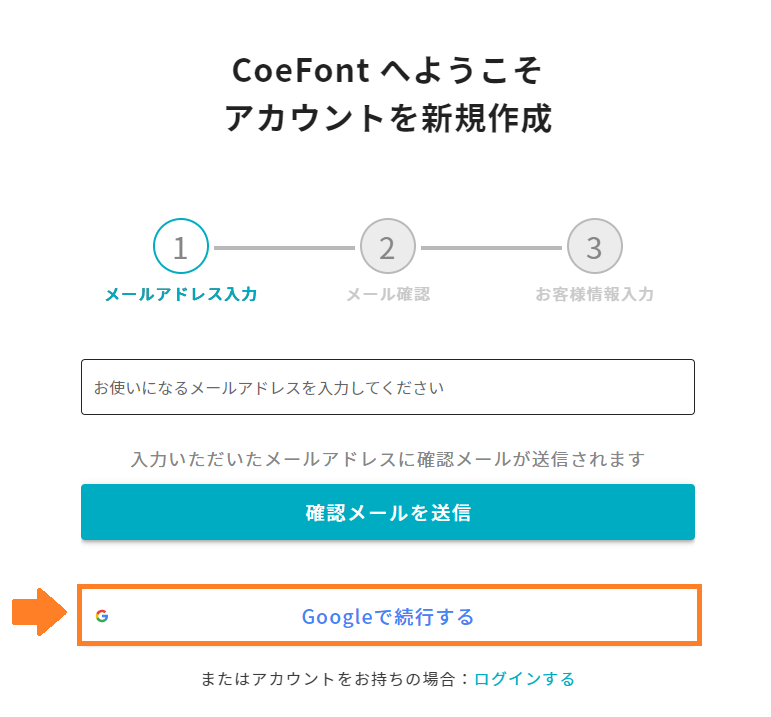
基本情報を入力して、新規作成をクリック。
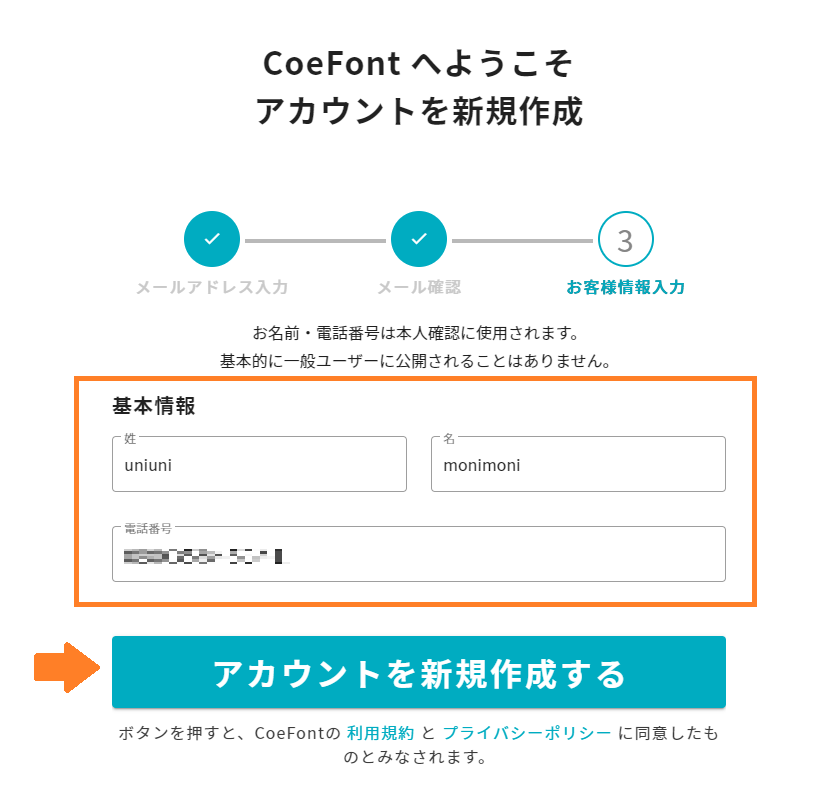
アカウントを新規作成したら、いきなり使える様になりました!
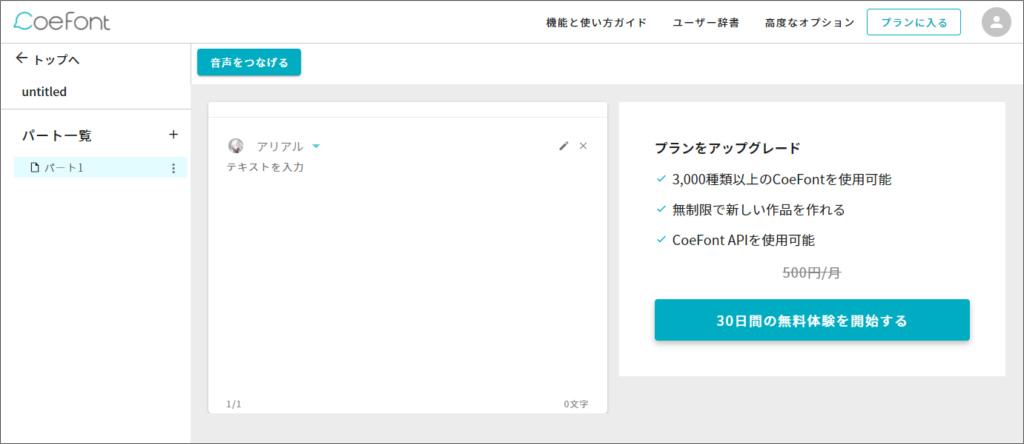
使った感じ・・・シンプルでわかりやすい!
読み上げキャラクターの変更。
読み上げてくれるキャラクターは、名前の横の「▼」ボタンをクリックすると変更できます。
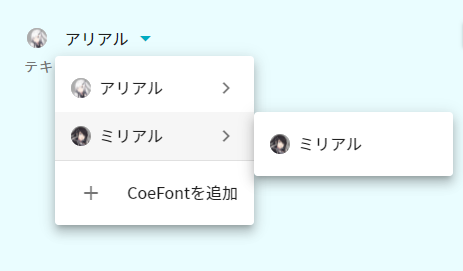
読み上げてもらう
テキストを入力して、
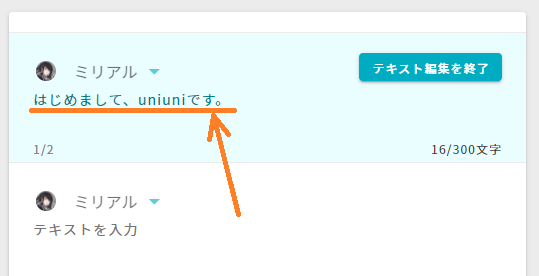
テキスト編集終了ボタンをクリック。
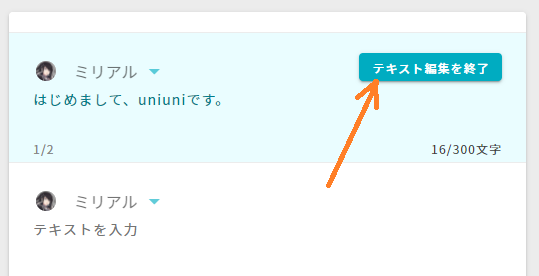
読み上げてくれる。
アルファベットの羅列とか、略語と思われるものは展開して読んでくれようとしてくれます。
まあ、「うにうに」で良かったんですけど。
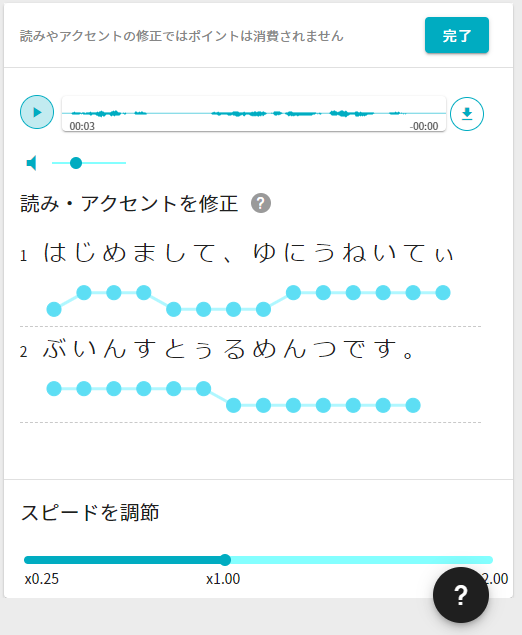
直接、右側のウインドウ上で編集して修正。
水色の丸印をクリックして、アクセントも修正できます。
あまり修正しなくても、かなり流暢にしゃべってくれます。
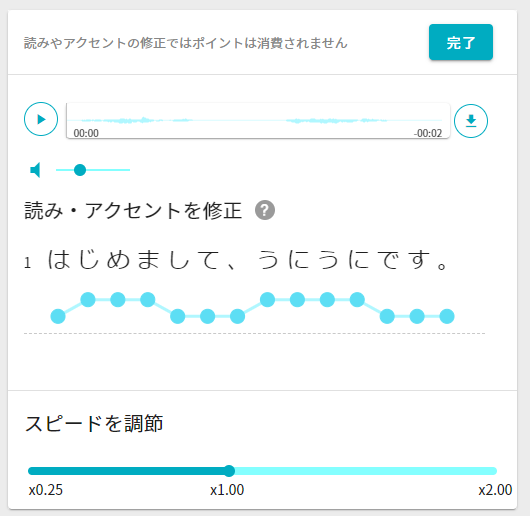
読み方が難しいものや、よく使うものは、「ユーザー辞書」に登録しておけばOK です。

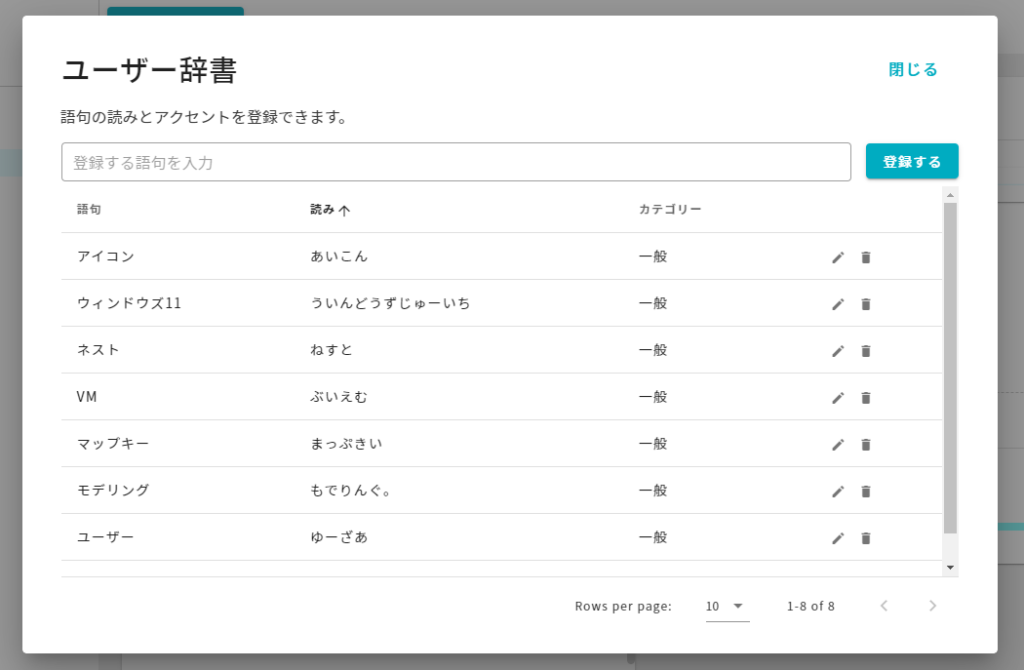

アクセントも登録できる!!
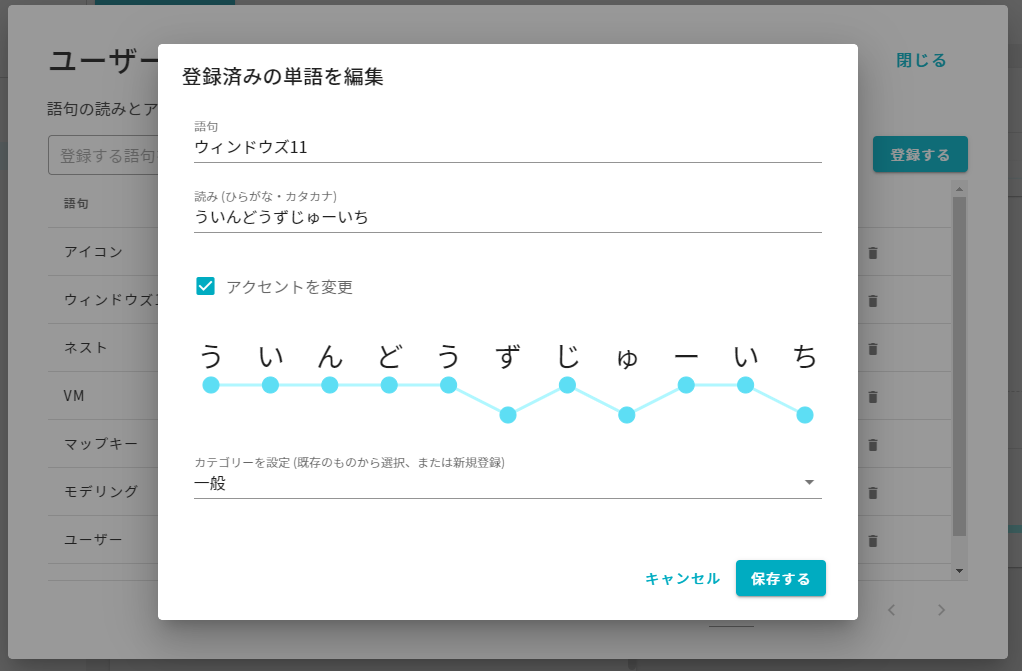
音声ファイルとしてダウンロード。
このボタンを押して、読み上げてもらった音声をダウンロードできます。
ファイルの形式は「.wav」です。
ダウンロードした音声を公開する場合には、
「サービス名の表記義務」があります。
↓ コレを必ずつける。
Voiced by https://CoeFont.cloud
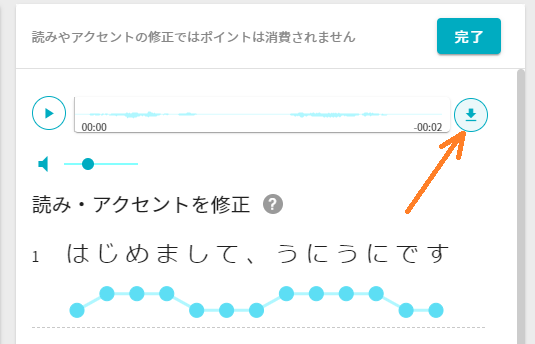

オプション
オンにすると、声を調整するときになどに使用できるオプションが表示されます。
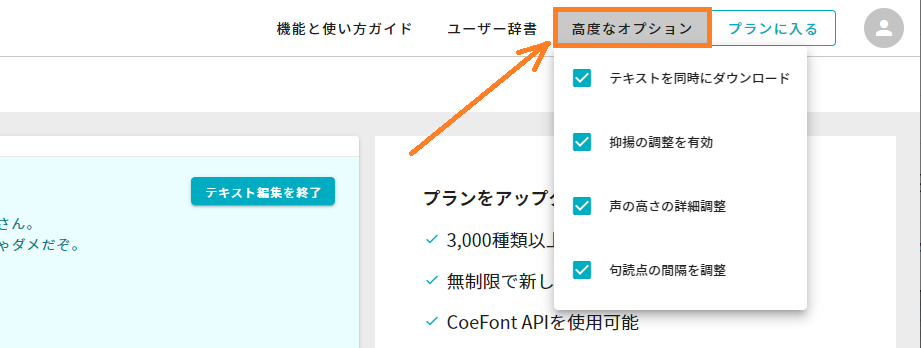

編集画面の下に、チェックした調整オプションが追加される。
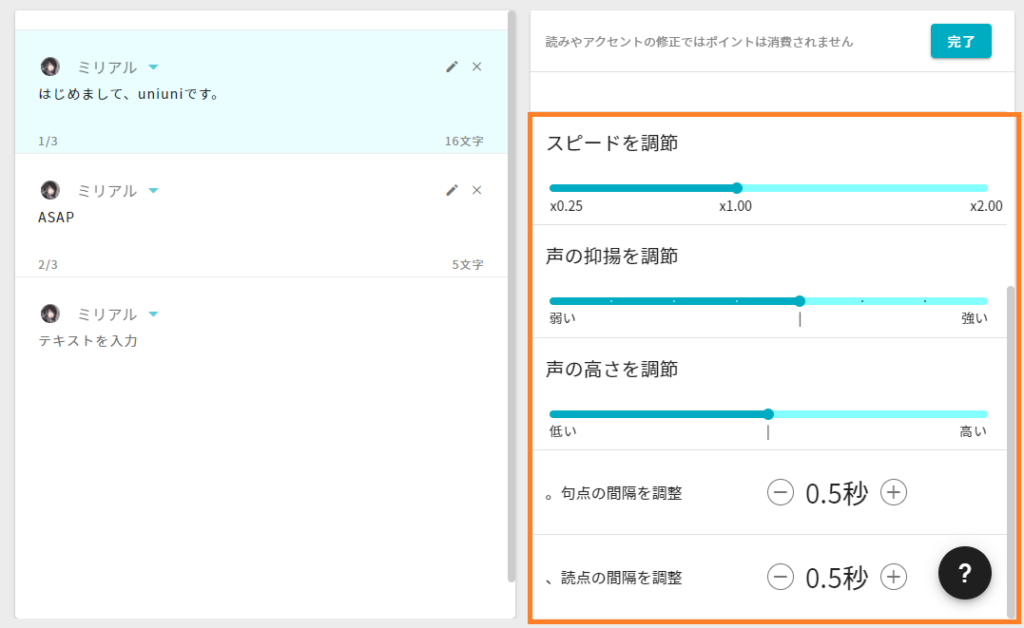
読んだままの調整機能です。
シンプルでわかりやすく、これくらいがちょうどいいです。
そもそも調整しなくても素で流暢にしゃべってくれますし。
テキストを同時にダウンロード
音声をファイルとしてダウンロードするときに、読み上げてもらったテキストの内容がダウンロードされます。
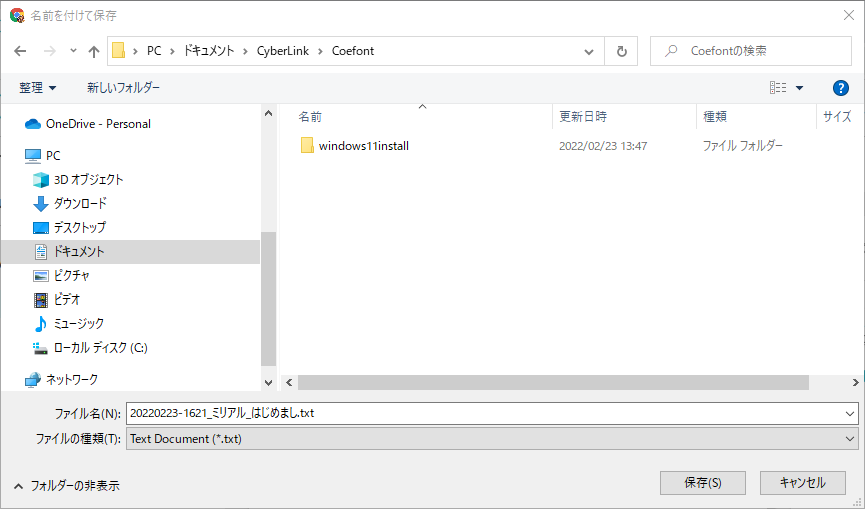
無料プランの制限事項
無料プランだと、保存できるのは1ファイルまで。
無料プランあるあるですね。

他のフォントを探す。
無料プランで使えるのは現在はこのフォントだけです。
アリアルは5バージョン使える上に、妹さんも使えて良心的ですね。
そのうち公開されなくなるのかも。
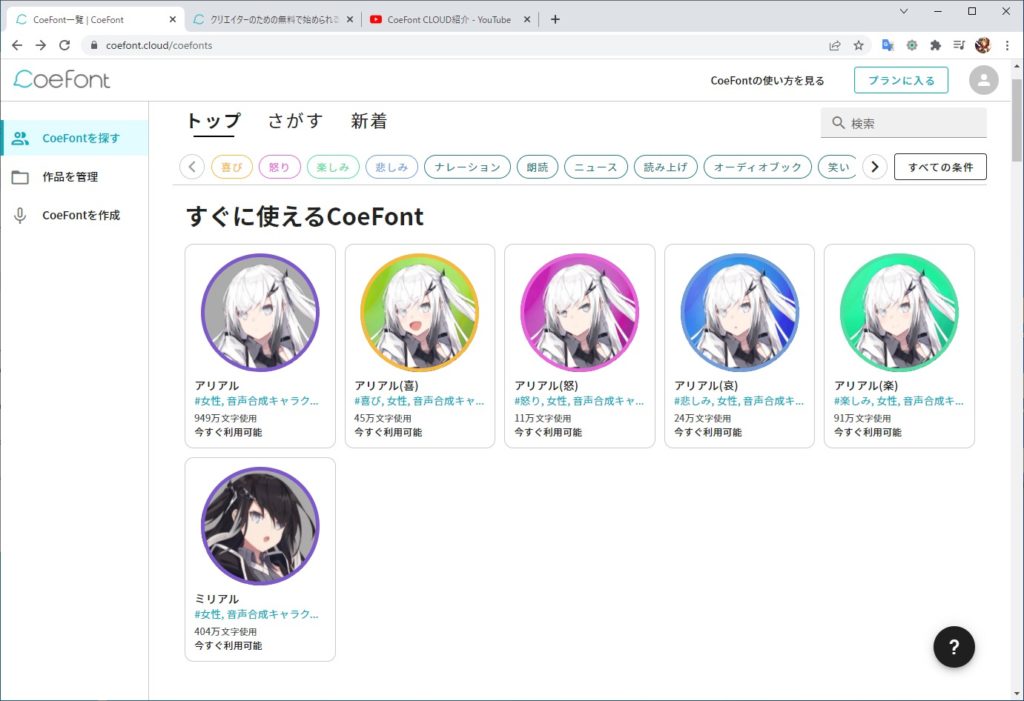
API が使用できない。
API は使わないけど、違う声を使いたいのはあります。
まとめ
参考にWindows11 のインストール手順を今回ナレーションしてもらったので、
興味のある人は見てください。アリアル さんの方です。
めちゃ流暢にしゃべります。
Voiced by https://CoeFont.cloud
以上です。
